Come creare un modulo di ticket di supporto (che aiuterà effettivamente i tuoi utenti)
Pubblicato: 2024-07-17Desideri creare un modulo di ticket di supporto in modo che i tuoi utenti possano inviare ticket di supporto?
In questo articolo esploreremo come creare facilmente un modulo per un ticket di supporto e condivideremo alcune best practice per la gestione dei ticket di supporto.
Punti chiave
- Utilizza il plug-in WPForms per creare facilmente moduli di ticket di supporto tramite trascinamento in WordPress.
- Personalizza i campi del modulo e utilizza la logica condizionale per le interazioni dinamiche degli utenti.
- Imposta notifiche e conferme per semplificare il monitoraggio dei problemi e migliorare l'esperienza dell'utente.
- Integra le opzioni di caricamento dei file per descrizioni dettagliate dei problemi e documenti di supporto.
- Rivedi e aggiorna periodicamente il modulo in base al feedback degli utenti e ai problemi comuni.
Il modo più semplice per creare un modulo di ticket di supporto
Il modo più semplice per creare un modulo di ticket di supporto in WordPress è utilizzare il plug-in WPForms. Questo plugin intuitivo semplifica il processo, consentendoti di creare e personalizzare moduli senza alcuna conoscenza di codifica. Con la sua interfaccia drag-and-drop, puoi aggiungere rapidamente campi come nome, email, oggetto e messaggio. Ciò garantisce che il tuo team di supporto raccolga tutte le informazioni necessarie per risolvere i problemi in modo efficiente.
WPForms offre anche una varietà di modelli predefiniti, incluso un ticket di supporto dedicato modello. Ciò può farti risparmiare tempo e fatica, fornendo una solida base da cui partire. Puoi personalizzare questo modello per adattarlo alle tue esigenze specifiche, aggiungendo o rimuovendo campi come richiesto.
Una delle caratteristiche principali di WPForms è la sua logica condizionale. Ciò ti consente di mostrare o nascondere i campi in base alle risposte dell'utente, rendendo il tuo modulo dinamico e reattivo. Ad esempio, se un utente seleziona un tipo di problema specifico, puoi visualizzare campi aggiuntivi pertinenti a quel problema. Ciò ti garantisce di raccogliere tutti i dettagli necessari senza sopraffare l'utente con domande irrilevanti.
Inoltre, WPForms include una protezione antispam integrata con il suo honeypot anti-spam e l'integrazione con reCAPTCHA. Ciò aiuta a mantenere il tuo sistema di ticket di supporto libero da invii di spam, garantendo che il tuo team possa concentrarsi su richieste autentiche.
Passaggio 1: crea un modulo di ticket di supporto in WordPress
Ora che hai compreso i vantaggi dell'utilizzo di WPForms , iniziamo a creare il modulo del ticket di supporto in WordPress.
Innanzitutto, assicurati di aver installato e attivato il plug-in WPForms. In caso contrario, vai alla dashboard di WordPress, vai a " Plugin" , fai clic su " Aggiungi nuovo " e cerca WPForms. Una volta trovato, installalo e attivalo.
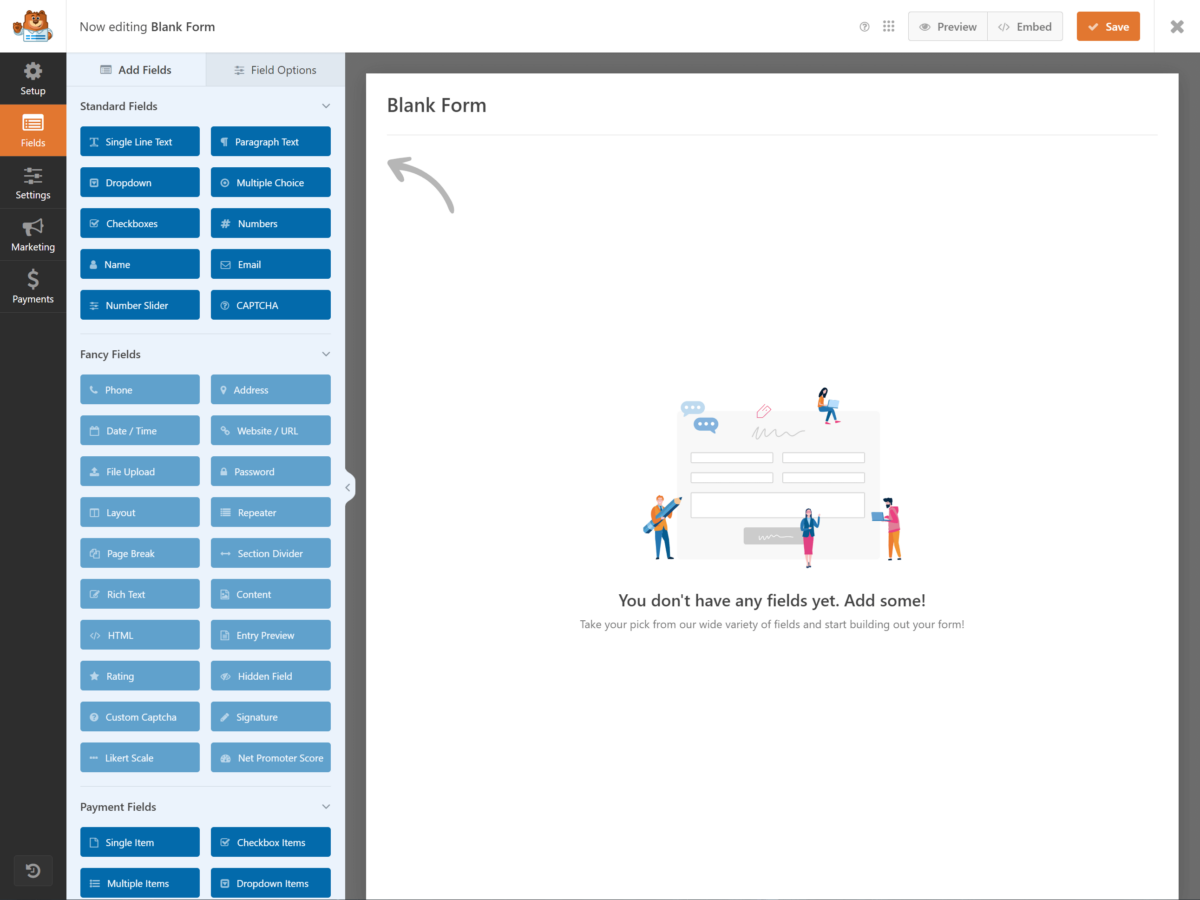
Successivamente, vai alla sezione WPForms nella dashboard di WordPress e fai clic su "Aggiungi nuovo" per creare un nuovo modulo. Ti verrà richiesto di dare un nome al modulo e scegliere un modello. Per un modulo di ticket di supporto, seleziona il modello " Modulo ticket di supporto ". Questo modello predefinito include tutti i campi essenziali come Nome, E-mail, Oggetto e Messaggio, semplificando il processo.
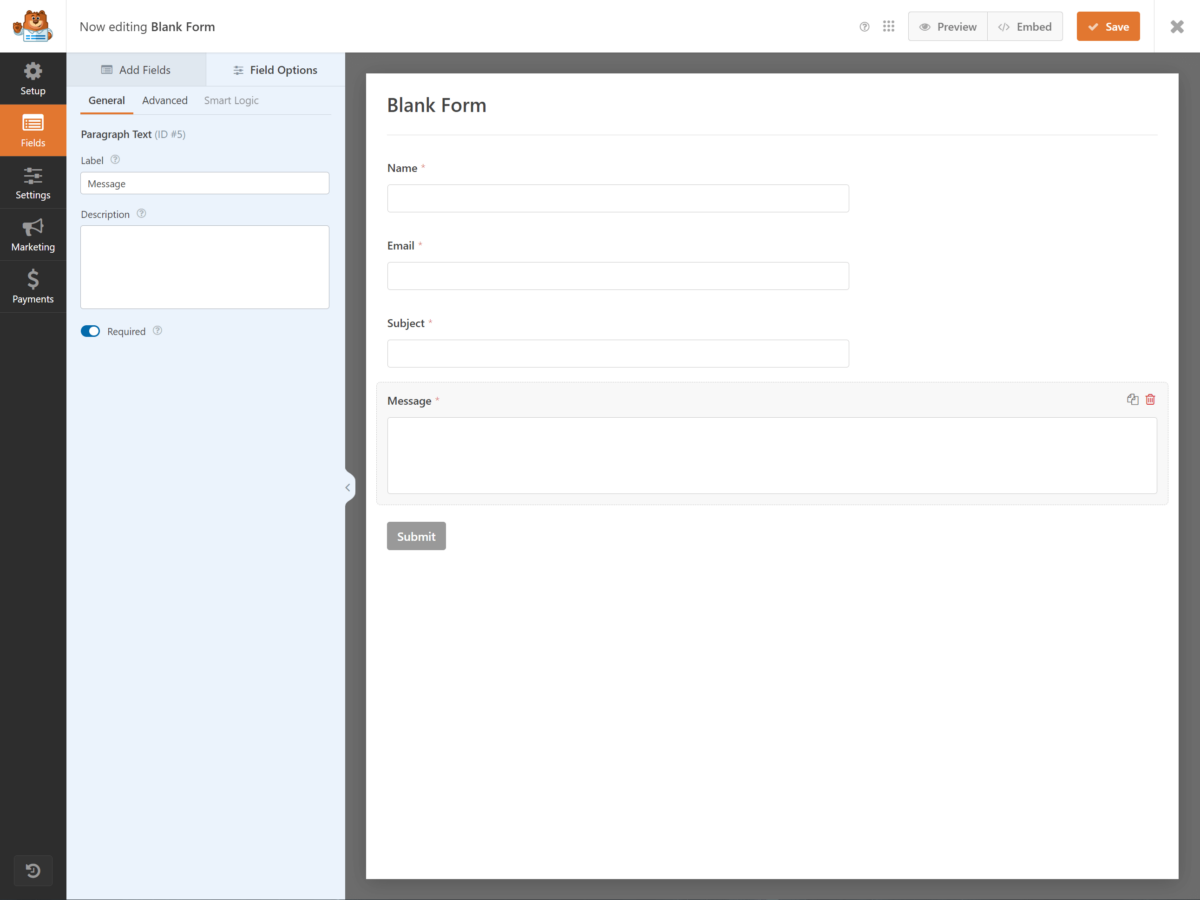
Dopo aver selezionato il modello, verrai indirizzato all'interfaccia del generatore di moduli. Vedrai i campi del modulo già presenti. In questa fase, se necessario, puoi trascinare e rilasciare campi aggiuntivi dal pannello di sinistra.
È importante assicurarsi che il modulo catturi tutte le informazioni necessarie per fornire un supporto efficace. I campi predefiniti di solito sono sufficienti, ma sentiti libero di modificarli in base alle tue esigenze specifiche. Ad esempio, puoi fare clic su qualsiasi campo per modificarne l'etichetta, la descrizione o il testo segnaposto.
Una volta che sei soddisfatto dei campi del modulo, fai clic sul pulsante " Salva " nell'angolo in alto a destra. Ciò salva i tuoi progressi e ti assicura di non perdere alcuna modifica.
Congratulazioni, hai creato la struttura di base del modulo del ticket di supporto. Il passaggio successivo prevede la personalizzazione per adattarlo meglio alle tue esigenze, ma ne parleremo nella sezione seguente.
Passaggio 2: personalizza il modulo del ticket di supporto
La personalizzazione del modulo del ticket di supporto ne migliora la funzionalità e garantisce che soddisfi le esigenze specifiche dei tuoi utenti. Per iniziare, ti consigliamo di assicurarti che il modulo catturi tutte le informazioni necessarie per una risoluzione efficiente del problema. Ecco tre aree chiave su cui concentrarsi quando si personalizza il modulo del ticket di supporto:
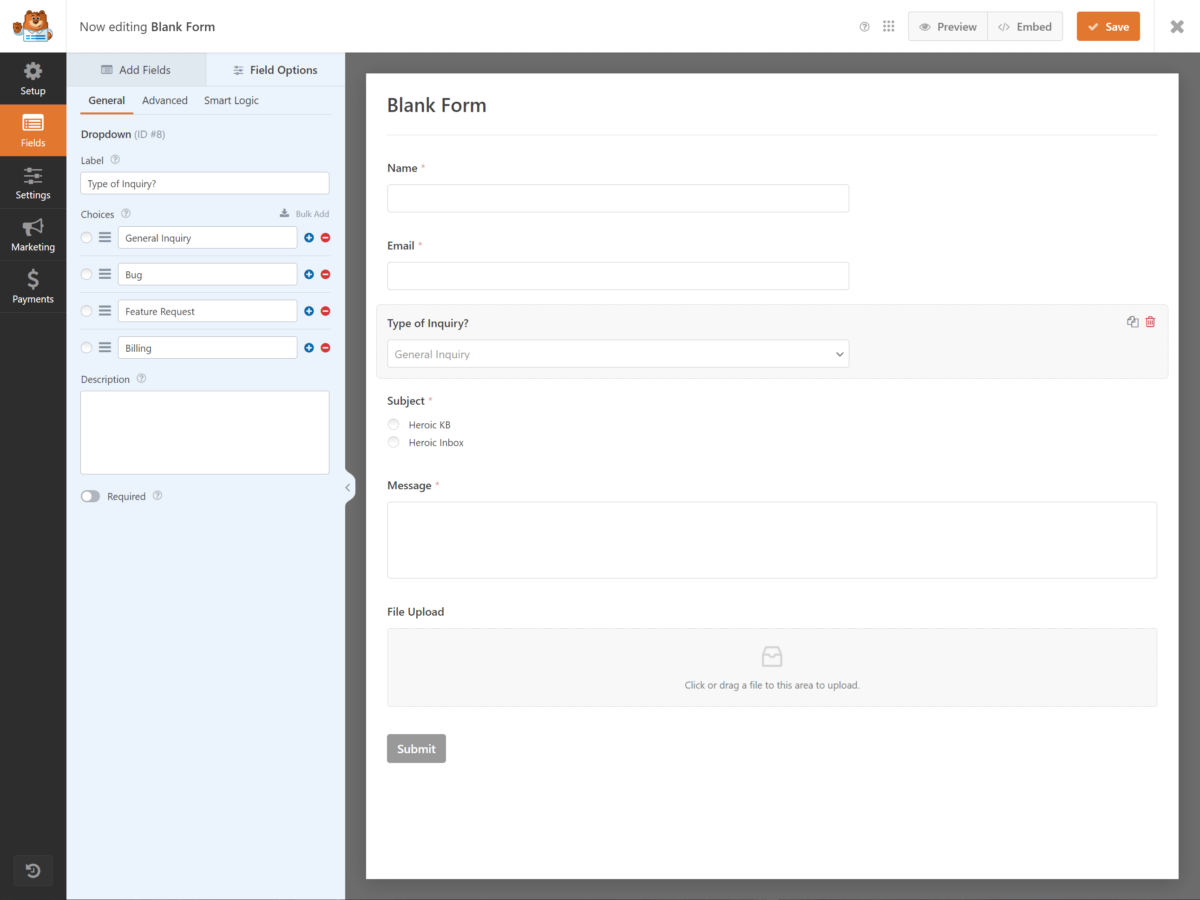
- Campi essenziali : aggiungi campi che acquisiscono informazioni importanti come il nome dell'utente, l'indirizzo email e una descrizione dettagliata del problema. Prendi in considerazione l'inclusione di menu a discesa per consentire agli utenti di classificare i loro problemi, il che può aiutare il tuo team di supporto a stabilire le priorità e ad assegnare i ticket in modo più efficace.

- Logica condizionale : utilizza la logica condizionale per semplificare il modulo e renderlo facile da usare. Ad esempio, se un utente seleziona una categoria di problemi specifica, puoi visualizzare campi aggiuntivi pertinenti a quella categoria. Ciò garantisce che gli utenti forniscano tutti i dettagli necessari senza sopraffarli con domande irrilevanti.
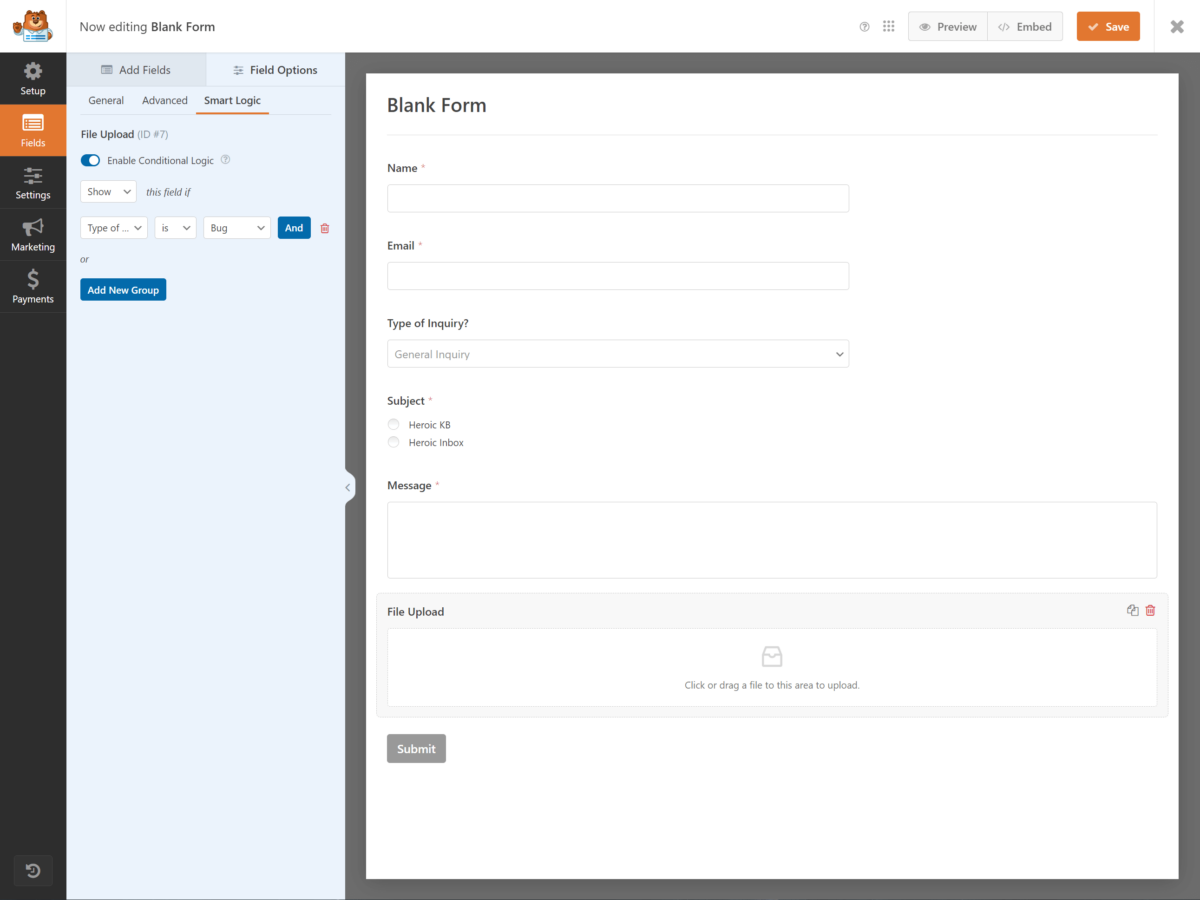
- Caricamenti di file : consenti agli utenti di caricare file, come screenshot o documenti, che possono essere fondamentali per la diagnosi e la risoluzione dei problemi. Assicurati di impostare tipi di file e limiti di dimensione accettabili per evitare problemi di archiviazione e mantenere la sicurezza.
Personalizzare il modulo con questi elementi non solo migliora l'esperienza dell'utente, ma fornisce anche al team di supporto le informazioni necessarie per risolvere tempestivamente i problemi.
Ricordati di testare attentamente il modulo per assicurarti che funzioni come previsto e acquisisca tutti i dati richiesti. Il tuo obiettivo è creare un processo fluido ed efficiente sia per gli utenti che per il tuo team di supporto, che porti in definitiva a una risoluzione dei problemi più rapida ed efficace.
Non dimenticare di rivedere e aggiornare periodicamente il modulo per adattarlo ai nuovi requisiti e al feedback degli utenti.
Passaggio 3: configura le impostazioni del modulo del ticket di supporto
Per garantire che il modulo del ticket di supporto funzioni senza intoppi, dovrai configurarne correttamente le impostazioni. Inizia andando alla scheda "Impostazioni" nel generatore di moduli. Qui puoi ottimizzare diverse aree chiave per assicurarti che il modulo funzioni come previsto e offra un'esperienza fluida ai tuoi utenti.
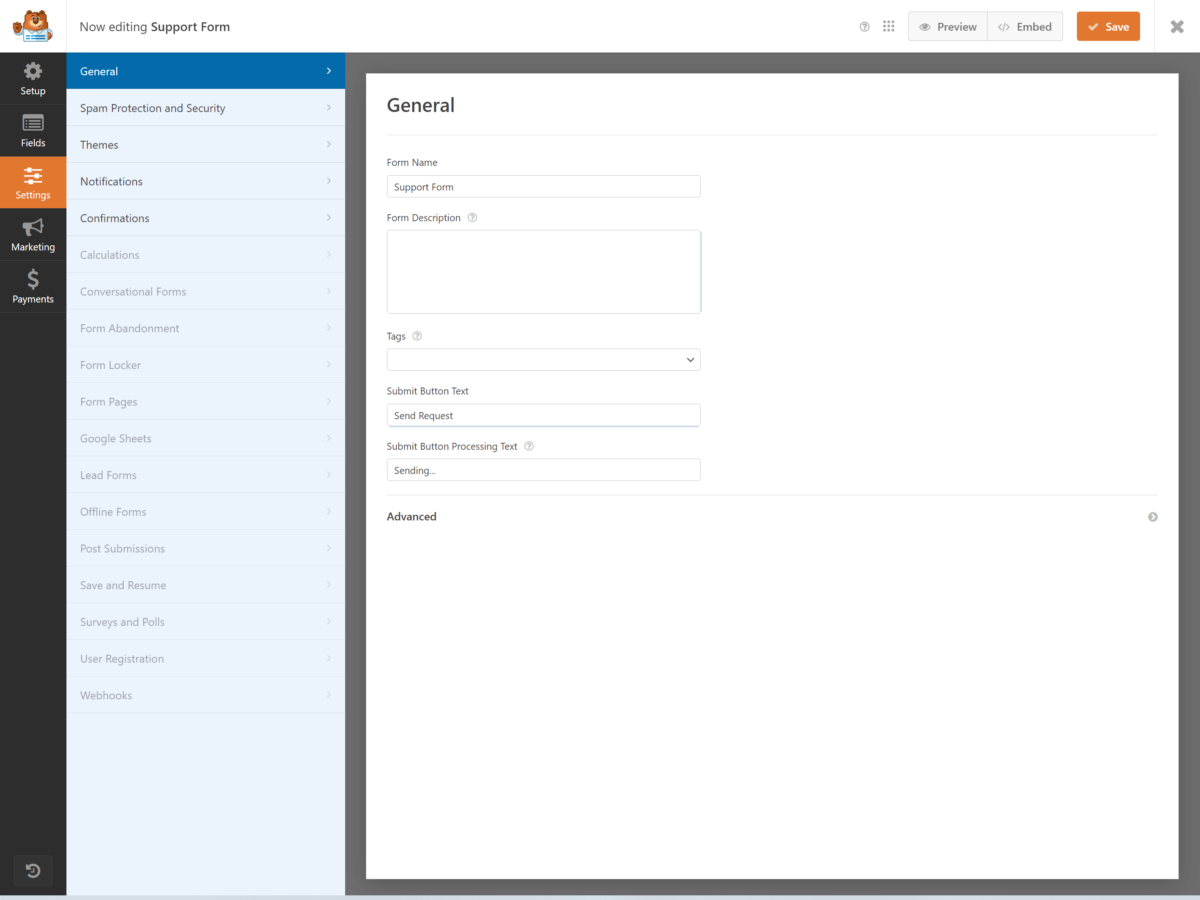
Innanzitutto, regola le impostazioni " Generali ". Imposta il nome e la descrizione del modulo in modo che ne riflettano chiaramente lo scopo. Assicurati che il pulsante di invio sia etichettato in modo appropriato, ad esempio " Invia ticket " o " Invia richiesta ". È inoltre una buona idea abilitare la funzionalità honeypot anti-spam per ridurre al minimo gli invii di spam senza disturbare gli utenti legittimi.
Successivamente, passa alle impostazioni di " Conferma modulo ". Puoi scegliere tra un messaggio, mostrare una pagina o reindirizzare l'utente a un URL specifico dopo aver inviato il modulo. Optare per un messaggio di conferma che rassicuri l'utente che il suo biglietto è stato ricevuto e delinea cosa aspettarsi dopo, come i tempi di risposta o ulteriori istruzioni.
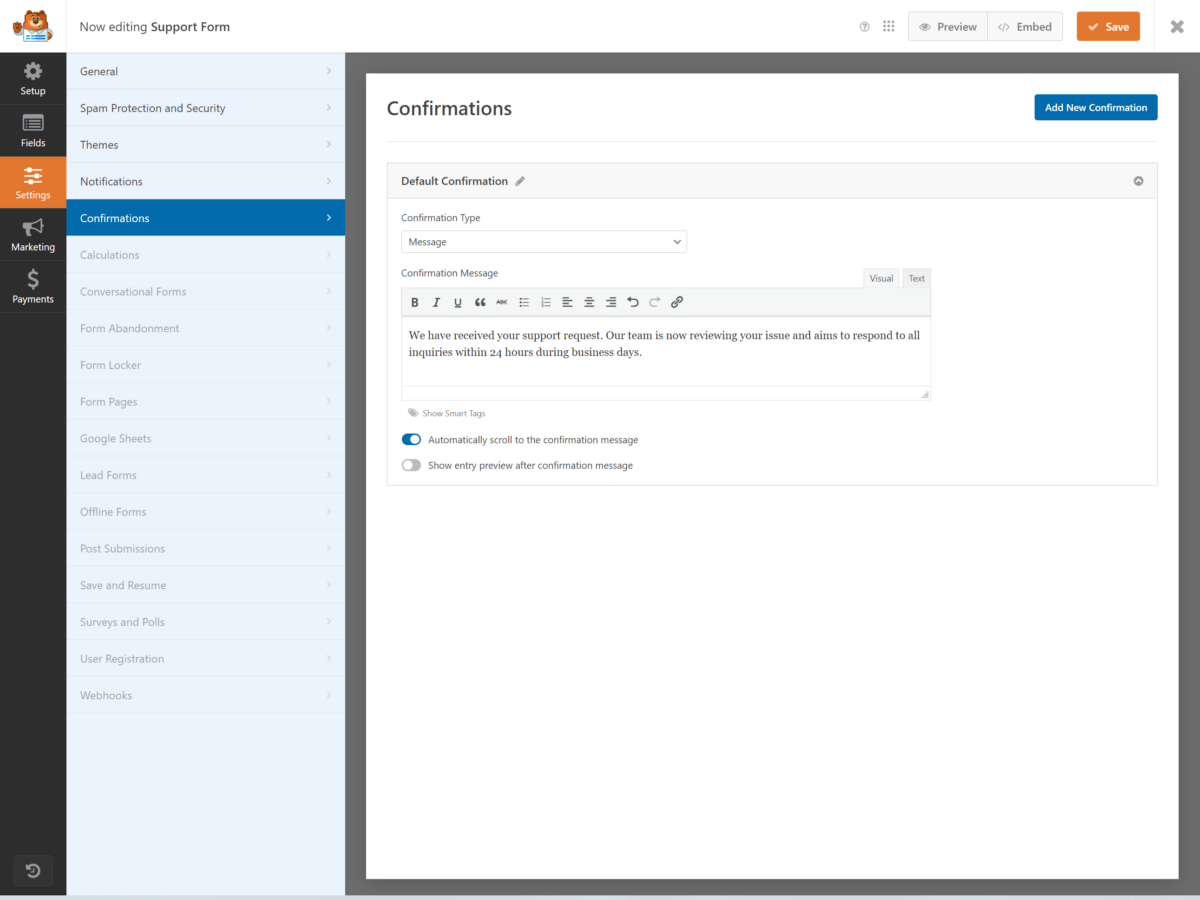
Non dimenticare di configurare le impostazioni " Restrizioni modulo ". Se desideri limitare il numero di invii o impostare tempi di disponibilità specifici, qui puoi farlo. Ad esempio, potresti limitare l'invio di moduli all'orario lavorativo per gestire le aspettative sui tempi di risposta.

Infine, controlla le impostazioni di " Abbandono modulo ". L'attivazione di questa funzione ti consentirà di acquisire voci parziali, permettendoti di dare seguito agli utenti che hanno iniziato ma non hanno completato il modulo. Ciò può essere particolarmente utile per comprendere potenziali problemi o migliorare l'esperienza utente del modulo.
Passaggio 4: configura le notifiche del modulo del ticket di supporto
Dopo aver configurato le impostazioni del modulo, il passaggio essenziale successivo è impostare le notifiche per il modulo del ticket di supporto. Le corrette impostazioni di notifica garantiscono che sia tu che i tuoi utenti restiate informati durante tutto il processo di supporto. Esaminiamo gli aspetti chiave della configurazione efficace delle notifiche del modulo.
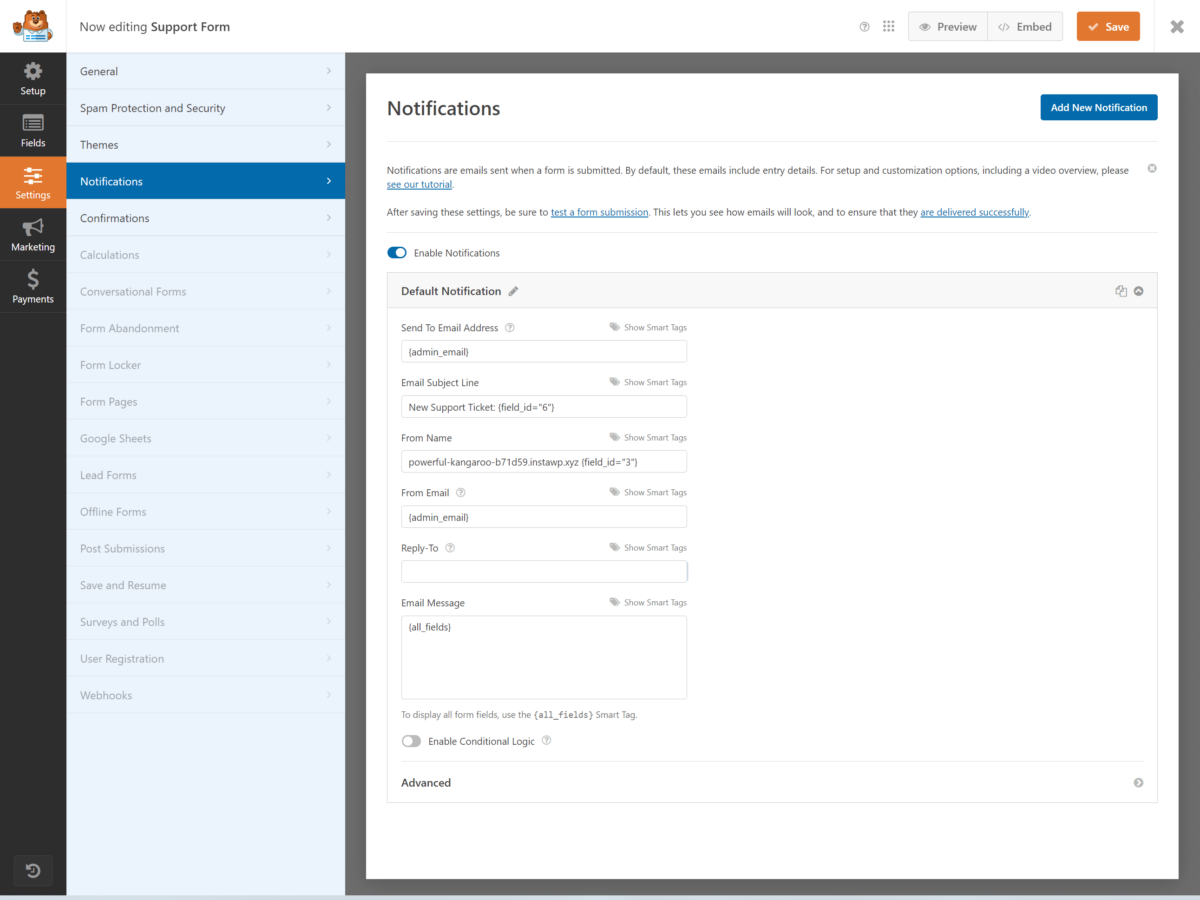
Innanzitutto, decidi chi dovrebbe ricevere le notifiche. In genere, ti consigliamo di avvisare il tuo team di supporto ogni volta che viene inviato un nuovo ticket. Puoi configurarlo facilmente inserendo gli indirizzi email del tuo team nelle impostazioni di notifica del plug-in del modulo. Se disponi di più reparti, valuta la possibilità di utilizzare la logica condizionale per instradare automaticamente i ticket al team appropriato.
In secondo luogo, personalizza l'e-mail di notifica. Un'e-mail generica potrebbe non fornire sufficiente contesto o chiarezza. Dovresti includere dettagli essenziali come il numero del biglietto, il nome del cliente e il riepilogo del problema. Ciò aiuta il tuo team a comprendere rapidamente la natura della richiesta e a stabilire le priorità di conseguenza. Considera i seguenti elementi:
- Oggetto : rendilo chiaro e specifico, ad esempio "Nuovo ticket di supporto: [Riepilogo del problema]".
- Corpo del messaggio : includi tutte le informazioni rilevanti e utilizza i tag di unione per personalizzare il messaggio.
- Indirizzo di risposta : assicurati che si tratti di un'e-mail monitorata in modo che il tuo team possa rispondere in modo efficiente.
Terzo, prova le tue notifiche. Prima di andare in diretta, invia alcuni ticket di prova per verificare che le notifiche vengano inviate correttamente e contengano tutte le informazioni necessarie. Modifica le impostazioni secondo necessità in base ai tuoi test per assicurarti che tutto funzioni perfettamente.
Passaggio 5: configura le conferme del modulo del ticket di supporto
Garantire che gli utenti ricevano conferme immediate e chiare dopo aver inviato un ticket di supporto è essenziale per mantenere la fiducia e la trasparenza nel processo di supporto. Quando un utente invia un ticket, ha bisogno di essere rassicurato che il suo problema sia stato riconosciuto e che verrà intrapresa un'azione. Configurare correttamente le conferme del modulo può fare una grande differenza nella soddisfazione dell'utente.
Innanzitutto, decidi il tipo di conferma che desideri fornire. WPForms offre tre opzioni: messaggio, mostra pagina e reindirizzamento.
| Tipo | Descrizione | Ideale per |
|---|---|---|
| Messaggio | Visualizza un breve messaggio di conferma sulla stessa pagina | Ringraziamenti semplici |
| Mostra pagina | Reindirizza a una pagina specifica con informazioni più dettagliate | Istruzioni dettagliate per il follow-up |
| Reindirizzare | Reindirizza a un URL esterno | Risorse aggiuntive o sistemi di tracciamento |
Scegli l'opzione più adatta alle tue esigenze. Nella maggior parte dei casi, un messaggio semplice funziona alla grande. Puoi personalizzare questo messaggio per includere una nota di ringraziamento, il numero del ticket e un tempo di risposta stimato.
Per configurarlo in WPForms, vai alla scheda " Impostazioni " del tuo generatore di moduli. Fai clic su " Conferme ", quindi scegli il tipo di conferma preferito. Se selezioni l'opzione messaggio, digita il messaggio personalizzato nella casella di testo. Per le opzioni Mostra pagina o Reindirizzamento, fornisci l'URL della pagina che desideri venga visualizzata dagli utenti.
Ricordati di testare il tuo modulo. Invia un ticket di prova per assicurarti che la conferma venga visualizzata correttamente e contenga tutti i dettagli necessari. Ciò garantisce che gli utenti non si sentano persi dopo aver inviato i loro biglietti. Conferme adeguate non solo migliorano l'esperienza dell'utente, ma semplificano anche il processo di supporto gestendo in modo efficace le aspettative degli utenti.
Passaggio 6: aggiungi il modulo del ticket di supporto al tuo sito web
Ora che il modulo del ticket di supporto è impostato e le conferme configurate, è il momento di aggiungere il modulo al tuo sito web. Questo passaggio è importante perché garantisce che i tuoi clienti possano trovare e utilizzare facilmente il modulo per richiedere supporto.
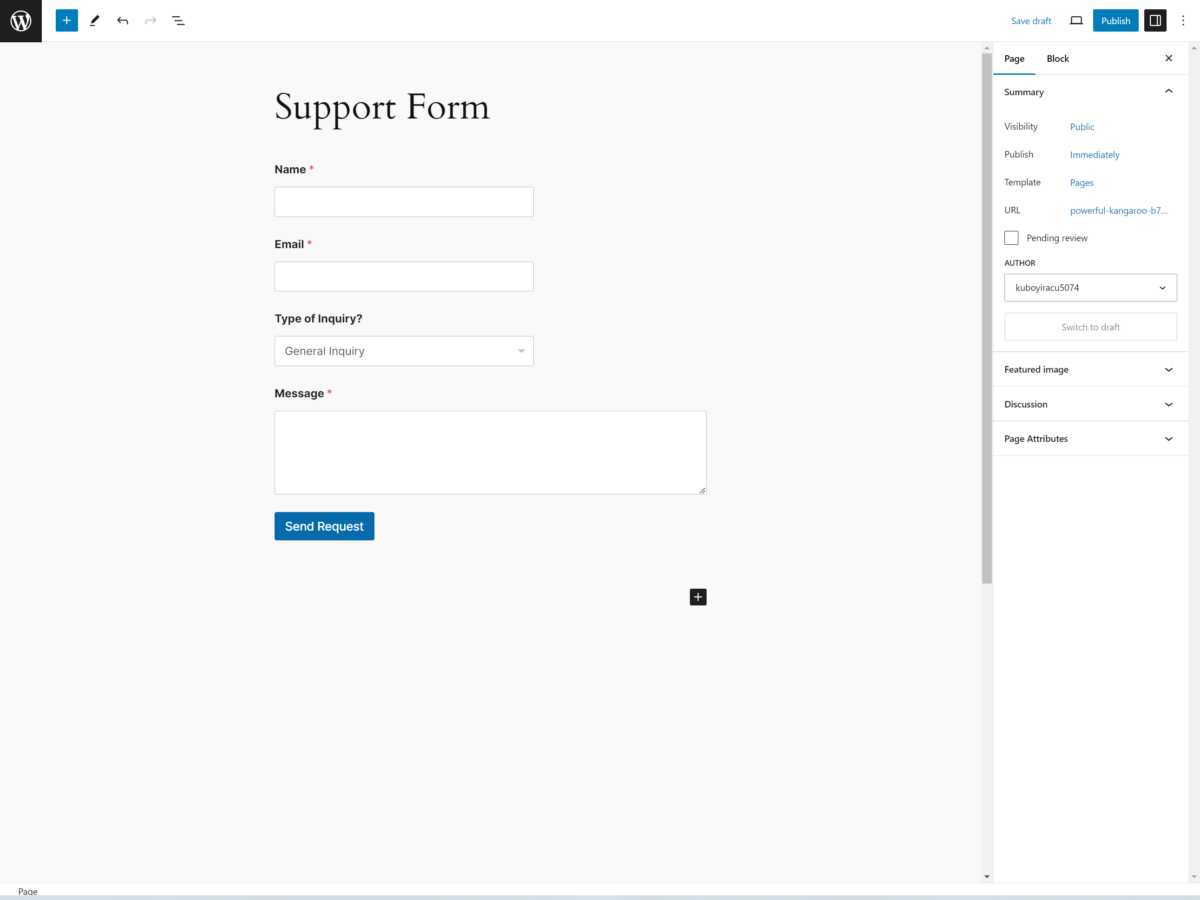
Segui questi passaggi per integrare perfettamente il modulo del ticket di supporto nel tuo sito web:
- Crea una nuova pagina o articolo : accedi alla dashboard di WordPress e vai su "Pagine" o "Articoli". Fai clic su "Aggiungi nuovo" per creare una nuova pagina o post in cui desideri incorporare il modulo del ticket di supporto. Assegnagli un titolo chiaro e descrittivo come "Modulo ticket di supporto" per facilitarne la ricerca da parte dei visitatori.
- Aggiungi il modulo utilizzando il blocco WPForms : una volta entrato nell'editor, fai clic sull'icona "+" per aggiungere un nuovo blocco. Cerca il blocco "WPForms" e selezionalo. Dal menu a discesa, scegli il modulo del ticket di supporto creato in precedenza. Il modulo verrà automaticamente incorporato nella pagina o nel post.
- Pubblica la pagina o il post : dopo aver incorporato il modulo, rivedi la pagina per assicurarti che tutto sia corretto. Se sei soddisfatto, fai clic sul pulsante "Pubblica" per pubblicare il modulo sul tuo sito. Ciò consentirà ai tuoi visitatori di iniziare immediatamente a inviare ticket di supporto.
Aggiungere un modulo di ticket di supporto al tuo sito web è un processo semplice che migliora notevolmente le capacità del tuo servizio clienti. Seguendo questi passaggi, ti assicuri che i tuoi clienti abbiano un modo semplice e accessibile per chiedere aiuto.
Non dimenticare di testare tu stesso il modulo per assicurarti che funzioni correttamente prima di annunciarlo al tuo pubblico.
Domande frequenti
Come posso assicurarmi che il modulo del mio ticket di supporto sia conforme al GDPR?
Per garantire che il modulo del ticket di supporto sia conforme al GDPR, devi:
- Raccogli solo i dati necessari
- Informare gli utenti su come verranno utilizzati i loro dati
- Includere un collegamento all'informativa sulla privacy
- Ottieni il consenso esplicito prima dell'invio
- Utilizza la crittografia SSL per proteggere i dati durante la trasmissione
Rivedi regolarmente le tue pratiche e aggiorna il modulo secondo necessità. Fornire sempre agli utenti un modo semplice per richiedere l'eliminazione dei dati.
Quali sono i vantaggi dell'utilizzo del CAPTCHA nei moduli dei ticket di supporto?
L'utilizzo di CAPTCHA nei moduli dei ticket di supporto aiuta a garantire lo spam e gli invii automatizzati. Garantisce che solo gli utenti autentici possano inviare ticket, riducendo il carico di lavoro del team di supporto.
Il CAPTCHA migliora inoltre la sicurezza bloccando i bot che potrebbero sfruttare le vulnerabilità del tuo modulo. Includendo il CAPTCHA, migliorerai l'efficienza e l'affidabilità complessive del tuo sistema di supporto, fornendo un'esperienza migliore sia al tuo team che agli utenti.
Posso assegnare automaticamente i ticket a membri specifici del team?
Sì, puoi assegnare automaticamente i biglietti a membri specifici del team. Per fare ciò, dovrai impostare le regole all'interno del plug-in del modulo, come WPForms.
Utilizza la logica condizionale per assegnare i ticket in base al tipo di problema o al reparto selezionato dall'utente.
Come posso impostare diversi livelli di priorità per i ticket di supporto?
Per impostare diversi livelli di priorità per i ticket di supporto, vai al plug-in WPForms in WordPress.
Modifica il modulo del ticket di supporto e aggiungi un campo a discesa o un pulsante di opzione. Etichettala "Priorità" e includi opzioni come "Bassa", "Media" e "Alta".
In questo modo, gli utenti possono scegliere l'urgenza della loro richiesta.
Salva le tue modifiche e sei pronto per gestire i ticket in base ai loro livelli di priorità.
Conclusione
Seguendo questi passaggi, hai creato con successo un modulo di ticket di supporto professionale utilizzando WPForms. Il tuo nuovo modulo semplificherà le richieste dei clienti, garantendo che nessuna domanda rimanga senza risposta.
Ora, con un efficiente sistema di ticket di supporto, puoi migliorare il tuo servizio clienti e migliorare i tempi di risposta. Non dimenticare di rivedere e perfezionare continuamente il modulo per mantenerlo efficace.
Ora sei ben attrezzato per gestire l'assistenza clienti come un professionista!
